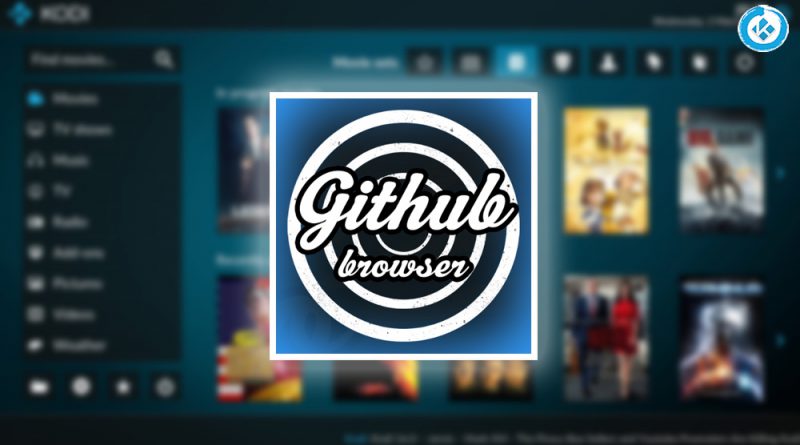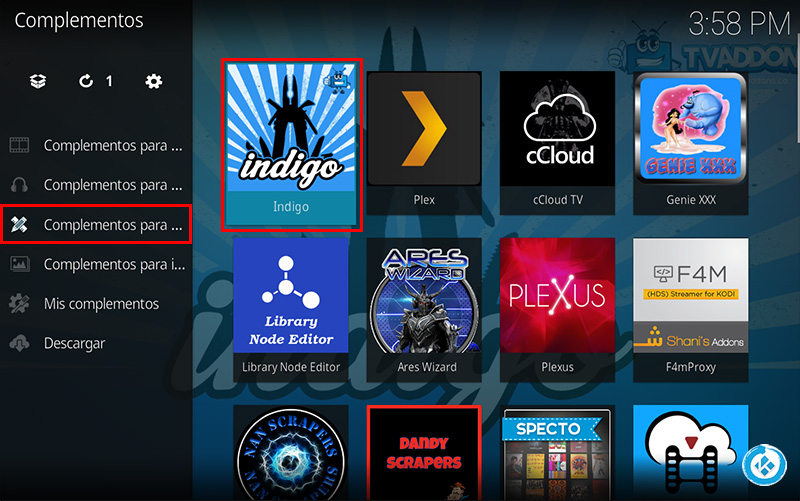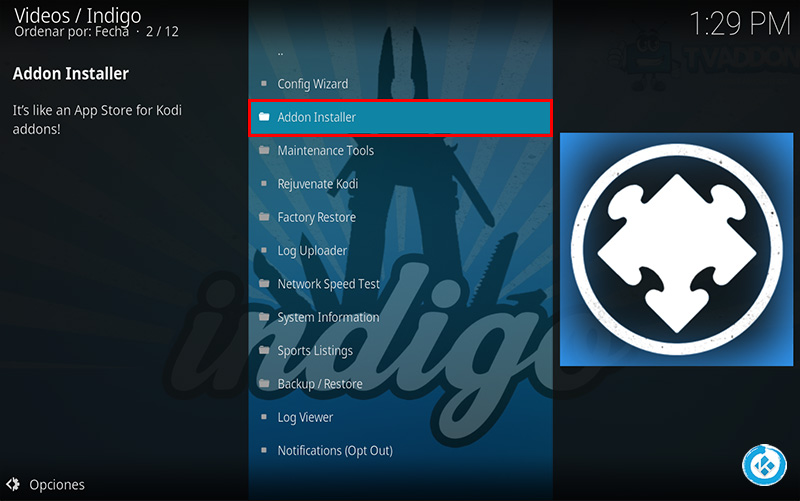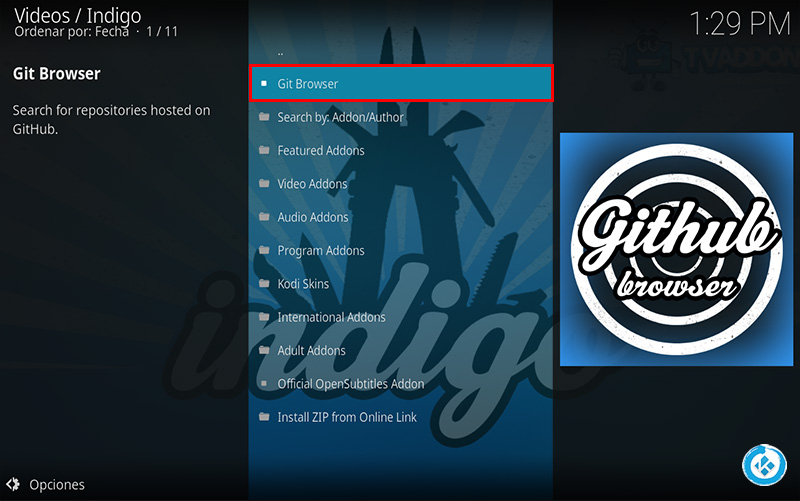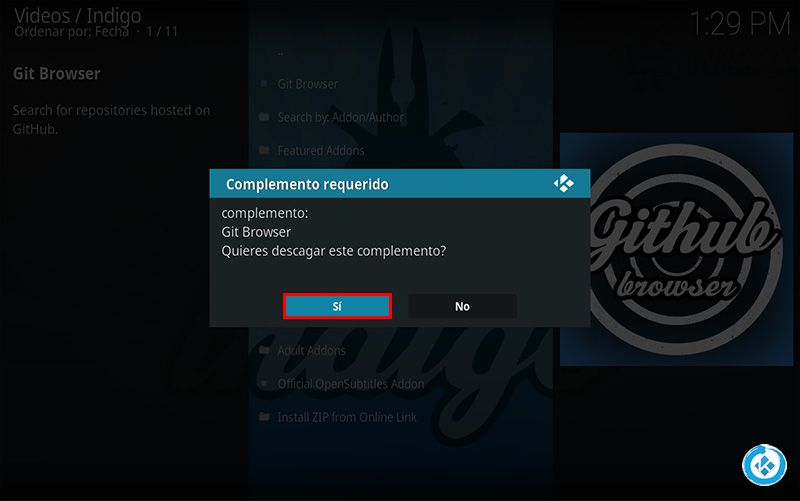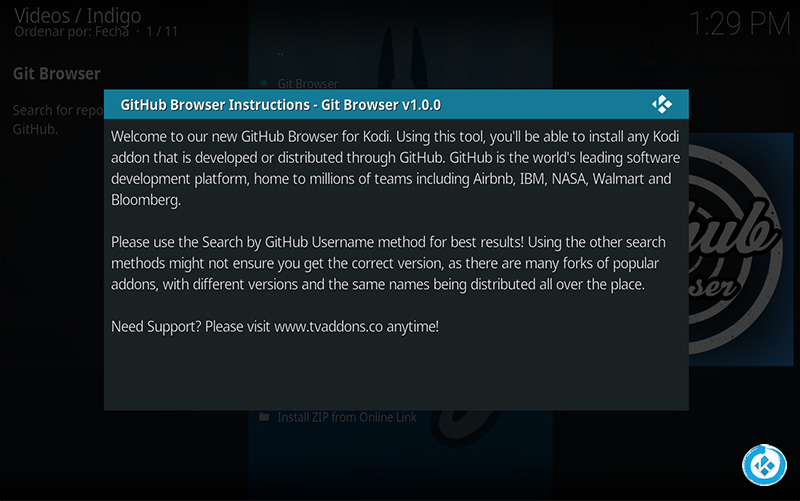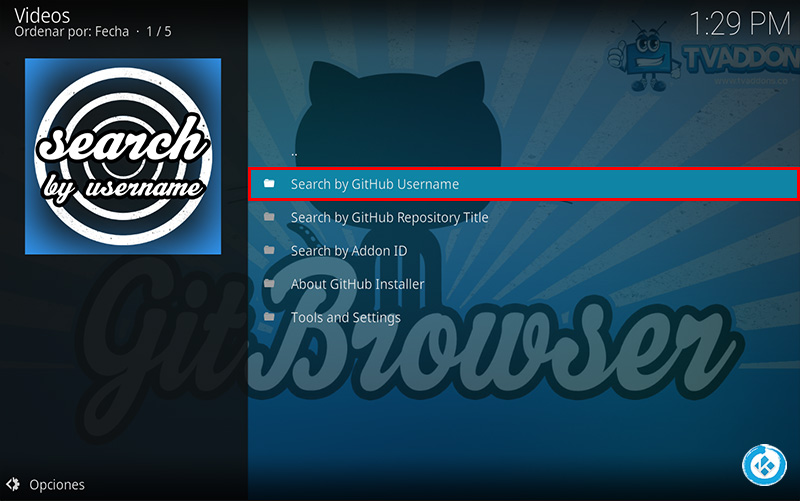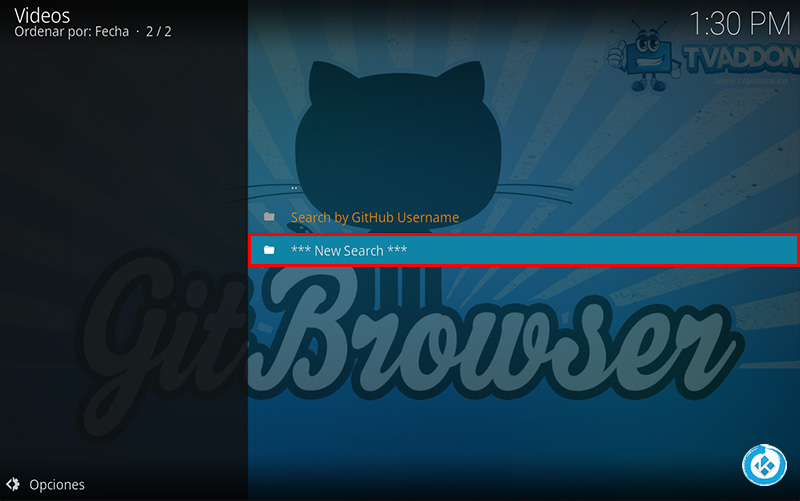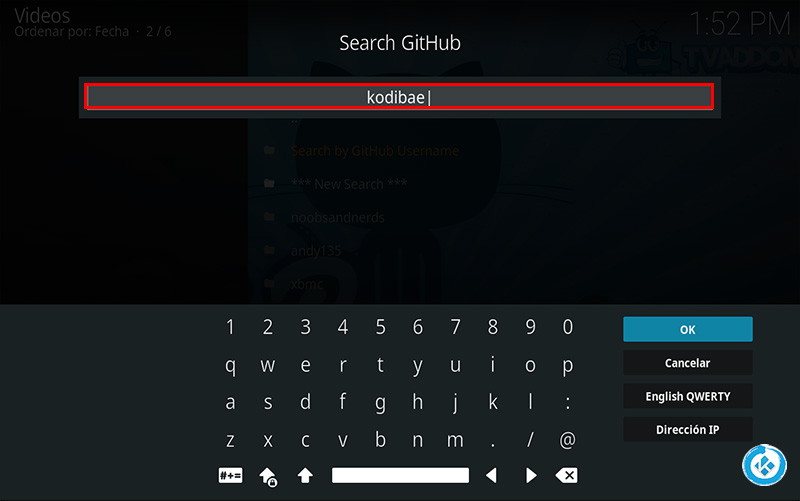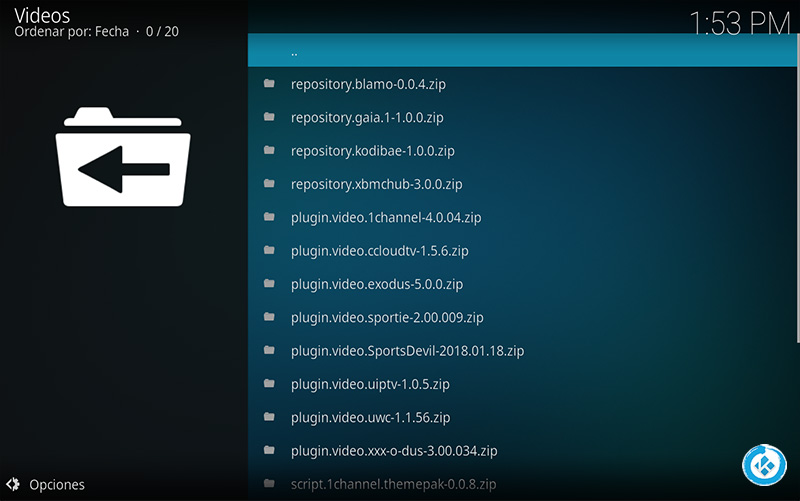Cómo Instalar Repositorios con GitHub Browser en Kodi
La funcion GitHub Browser en Kodi es una de las últimas características añadidas al addon de TVAddons, Indigo, el cual nos permite agregar cualquier repositorio desde su origen, haciendo su instalación tan facil que cualquier usuario de Kodi incluso los mas novatos podrán utilizarlo.
Lo único que debemos de conseguir es el nombre de usuario de la cuenta de GitHub (que es GitHub), el titulo del repositorio o el addon ID.
|Quizá te interese: Cómo Desactivar las Notificaciones de TVAddons [Kodi 17]
Funciona de forma similar con todas las plataformas. Si hay dudas o comentarios en el proceso de instalación pueden dejarlas en los comentarios al final del artículo o en cualquiera de nuestras redes sociales. Si deseas apoyar el proyecto Mundo Kodi da clic aquí.
Como usuarios de Kodi recomendamos el uso de IPVanish VPN para tener acceso total a todos los addons como Palantir, TecnoTV, Bassfox, SportsDevil entre otros incluidos los que funcionan mediante torrents como Plexus, Quasar, Placenta o Specto. Compatible con múltiples plataformas como Android, Amazon Fire TV (Stick), Windows, Mac, iOS, entre otros.
Unos de los mayores beneficios al utilizar IPVanish VPN son:
> Completa privacidad y anonimato al navegar en Internet y en Kodi
> Compatible con múltiples plataformas
> Elimina el Geo-bloqueo
> Soporte 24/7/365
> Hasta 5 dispositivos simultáneos con una sola cuenta
> Beneficios especiales para usuarios de Mundo Kodi
> Satisfacción garantizada o te devuelven tu dinero
Para mas información puedes dar un vistazo en este artículo
Cómo Instalar Repositorios con GitHub Browser en Kodi
Los pasos para instalar el repositorio son los siguientes:
1. Abrimos Kodi
Si es la primera vez que instalas un addon no oficial de Kodi, debes de dar permisos a Kodi – TUTORIAL
2. Nos dirigimos a Complementos
3. Complementos de programas > Indigo
Si aun no tienes Indigo instalado puedes seguir este tutorial
4. Addon Installer
5. GitHub Browser
6. Para utilizar el GitHub Browser en Kodi será necesario instalar el complemento, damos en Sí
7. Una vez instalado y entrando nos aparecerá las Instrucciones de GitHub Browser, seleccionamos cualquier tecla para avanzar
8. Seleccionamos Search By GitHub Username
Para este ejemplo utilizaremos esta opción pero de aquí en adelante pueden seleccionar la que deseen
9. ***New Search***
10. Colocamos el usuario de la cuenta de github del repositorio que deseamos descargar
11. Ahora podremos ver los resultados, es decir, todos los repositorio y plugins que hay en su cuenta de github
Cuando seleccionamos alguno solo nos aparecerá un mensaje para confirmar la instalación, seleccionamos Sí
12. Listo! Los repositorio con GitHub Browser en Kodi habrán quedado instalado de forma correcta.
Para encontrar los nombres de los usuarios de los creadores de addon en GitHub normalmente aparecen cuando hacemos la búsqueda en google por el nombre del addon acompañado de la palabra github.
Esperamos que el tutorial haya sido de ayuda, recuerda que puedes apoyarnos a mantenernos en linea realizando una donación por paypal (o al botón donar) o dando clic en los enlaces.
Nota: Mundo Kodi no se hace responsable de cualquier daño, pérdida de tiempo o información al intentar este tutorial, todo esto es solo con la intención de informar, todo el contenido utilizado para los tutoriales es sacado de información que circula en Internet. Mundo Kodi así como todo el material aquí mencionados en este sitio no son oficiales de Kodi o Fundación XBMC favor de no realizar quejas o reclamos en el foro oficial de Kodi. Tampoco estamos vinculados con ningún vendedor de dispositivos o servicio privado de IPTV/streaming, todo el contenido mencionado en Mundo Kodi es gratuito a menos que se indique lo contrario, para más información sigue este enlace.